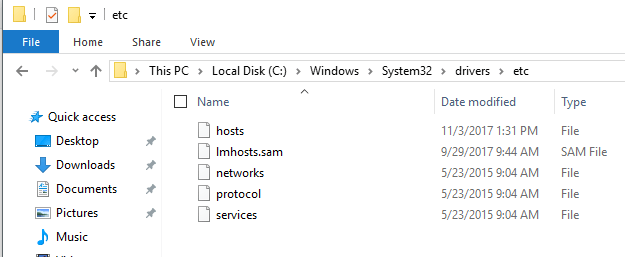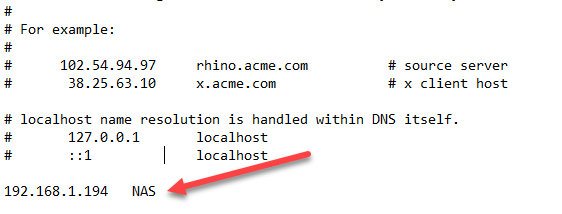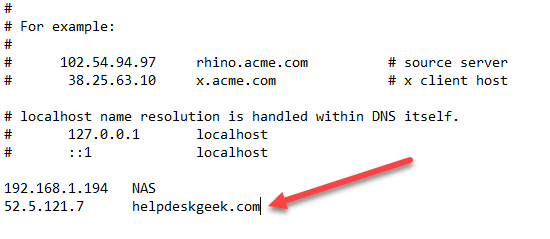Quando aggiungi una voce permanente alla cache DNS locale sul tuo PC, essa sovrascriverà sempre le informazioni fornite dal nameserver. Se un server dei nomi fornisce l'indirizzo errato per un dominio o non fornisce alcuna informazione, puoi comunque accedere al dominio se è elencato nel file degli host locali.
Potrebbe anche migliorare le prestazioni di ricerca. Se si accede frequentemente a un determinato server e si è certi che il suo indirizzo IP non cambierà molto presto, è possibile aggiungere una voce locale per eliminare il ritardo iniziale mentre Windows lo cerca. Ad esempio, aggiungi una voce per il tuo sito web personale o server di posta aziendale, in modo che quelle ricerche DNS non siano necessarie.
Inoltre, se accedi spesso a un server remoto senza un nome di dominio (anziché solo il suo indirizzo IP), è possibile configurare un nome di dominio personalizzato, da utilizzare come una sorta di "collegamento" al server. Quindi, invece di digitare MySQLServer.CorporateDomain.net, puoi semplicemente digitare SQL1 nel tuo browser e collegarti a quel server.
Modifica file HOSTS locale
Per modificare il tuo file di ricerca DNS locale , vai alla seguente cartella: C: \ Windows \ System32 \ Drivers \ etc. Nota: presumo che Windows sia installato nell'unità C, altrimenti lo cambi nel tuo disco di Windows.
Si noti che esiste un modo speciale per aprire il file hosts per poterlo modificare. Leggi prima il mio post precedente su come modificare il file hosts. Una volta aperto, aggiungi una voce in basso con due informazioni: l'indirizzo IP e il nome di dominio personalizzato. L'indirizzo IP e la voce del nome di dominio devono essere separati da un singolo spazio o una scheda. Nell'esempio seguente, ho inserito un indirizzo IP per il mio NAS Western Digital e gli ho dato un nome di NAS:
Ora quando digito http: // NASnella finestra del mio browser, mi porta direttamente al portale web del mio NAS. Si noti che non è possibile digitare la parola NAS nella barra degli indirizzi per la maggior parte dei browser poiché, per impostazione predefinita, eseguirà una ricerca utilizzando il motore di ricerca predefinito. È necessario avere il HTTP in primo piano in modo che il browser comprenda che stai cercando di risolvere un indirizzo DNS. Controllerà prima il file HOSTS.
Per rendere i siti un po 'più veloci, puoi aggiungere una voce come quella che ho fatto qui per il mio sito web:
Poiché l'indirizzo IP del mio server Web non sta cambiando in qualsiasi momento, posso solo aggiungerlo al file HOSTS e Windows non avrà mai bisogno di effettuare una ricerca DNS per quel dominio.
La cosa più divertente è usare il file hosts per manipolare le voci DNS. Ad esempio, potrei inserire un indirizzo IP diverso, ma lasciare helpdeskgeek.com come nome host. Ora quando scrivo helpdeskgeek.com su quel computer, mi ci vorrebbe qualsiasi sito sia ospitato su quell'indirizzo IP!
Assicurati di leggere il mio post completo su come blocca e reindirizza i siti web usando il file HOSTS. Se avete domande, sentitevi liberi di commentare. Buon divertimento!